아이폰 쓰는 사람이라면 손하트 이모티콘 한번쯤 들어봤을 거예요. 감정 표현이 풍부해지고, 대화할 때 재미를 더해주는 이모티콘이죠. 그런데 이상하게 이 기능이 안 보이거나 어떻게 사용하는지 잘 모르는 경우도 있더라고요. 그래서 오늘은 이모티콘을 손쉽게 찾고 사용하는 방법을 알려드릴게요. 제가 실제로 사용해본 방법이니 바로 따라 해보세요!
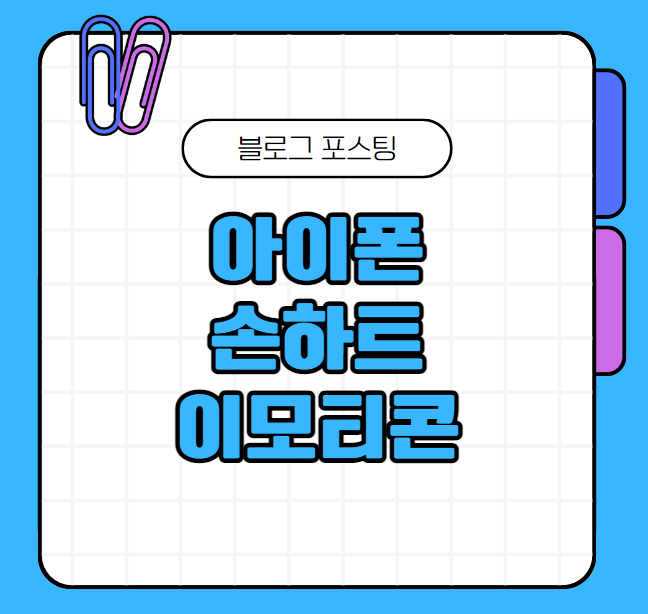
소프트웨어 버전 확인하기
먼저 손하트 이모티콘을 사용하려면 소프트웨어 업데이트가 필수예요. 아이폰은 iOS 15.4 버전부터 이 기능을 지원합니다. 만약 업데이트를 미뤄왔거나 버전이 낮다면 손하트 이모티콘을 찾기 어려울 수 있어요.
확인 방법:
- 설정 앱 열기
- 일반 메뉴 선택
- 소프트웨어 업데이트 클릭
여기서 iOS 15.4 이상인지 확인하세요. 만약 아니라면 최신 버전으로 업데이트를 진행하세요. 간혹 업데이트를 주저하는 경우가 있는데, 업데이트를 하면 보안도 강화되니 고려해보세요.
손하트 이모티콘 찾는 방법
이제 본격적으로 이모티콘을 찾아볼게요. 키보드만 잘 활용하면 금방 찾을 수 있어요.
- 이모티콘 키보드 열기:
- 메모장이나 메시지 앱을 열고 키보드 하단에 있는 이모티콘 아이콘을 누르세요.
- 만약 지구본 아이콘이 보인다면 길게 눌러서 이모티콘 키보드로 전환하세요.
- 이모티콘 위치 확인:
- 화면을 좌우로 스크롤하면서 손하트 이모티콘을 찾아보세요. 대개 손가락 이모티콘들 사이에 있어요.
- 색상 변경하기:
- 손하트 이모티콘을 길게 누르면 피부색 옵션이 나옵니다. 본인에게 맞는 색상을 선택하세요.
키보드에 이모티콘 추가하기
만약 위 단계를 따라도 손하트 이모티콘이 보이지 않는다면 키보드 설정에서 이모티콘 키보드를 추가해야 할 수도 있어요.
- 설정에서 키보드 메뉴 열기:
- 설정 앱 > 일반 > 키보드 > 키보드 항목 클릭
- 새로운 키보드 추가:
- 여기서 '새로운 키보드 추가'를 선택하고, '이모티콘'을 검색한 후 추가하세요.
- 추가 확인:
- 설정을 마쳤다면 다시 키보드로 돌아가 이모티콘을 확인해보세요.
더 재미있게 사용하는 팁
손하트뿐만 아니라 K-하트 이모티콘도 활용해보세요. 같은 방식으로 찾을 수 있으며 색상도 변경 가능합니다. 이외에도 자주 사용하는 이모티콘은 자동으로 '자주 사용한 항목'에 저장되니 더 빠르게 찾을 수 있어요.
마지막으로
아이폰 손하트 이모티콘 사용법 어렵지 않죠? 소프트웨어 업데이트만 확인하면 금방 사용할 수 있습니다. 감정 표현이 더 풍부해지니 일상 대화에 활용해보세요. 혹시 설정이나 사용법에 대해 추가로 궁금한 점이 있다면 언제든 물어봐주세요. 오늘도 아이폰으로 즐거운 대화 나누시길 바랍니다!
'정보바다속' 카테고리의 다른 글
| 아이폰 날씨 위젯 오류 해결법, 쉽게 따라하세요 (0) | 2024.12.30 |
|---|---|
| SKT, KT, LG 컬러링 설정 및 해지 완벽 가이드 (0) | 2024.12.30 |
| 유튜브 구독취소 일괄 및 전체 정리하는 완벽한 방법 (0) | 2024.12.30 |
| 네이버 메일 삭제, 쉽고 빠르게 정리하는 방법 (0) | 2024.12.30 |
| 구글 자녀보호기능 사용법, 부모라면 꼭 알아야 할 필수 팁! (0) | 2024.12.30 |



